dlink无线路由器设置 如何设置dlink密码(2)
dlink无线路由器设置 如何设置dlink密码(2)
2016-11-16 05:19:05 /故事大全
然后点击下一步。
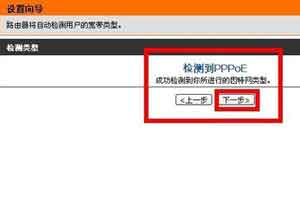
如何设置dlink密码 dlink无线路由器设置
7、输入你的用户名和密码,点击完成。
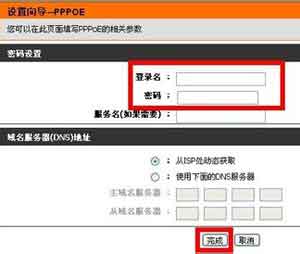
如何设置dlink密码 dlink无线路由器设置
8、过一会,点击上面的状态,可以看到已经连接到Internet。在这个界面,你可以看到你的IP地址,子网掩码,默认网关,DNS服务器。
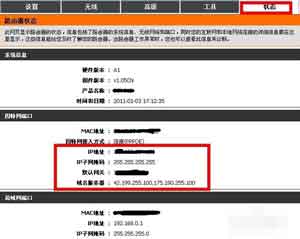
如何设置dlink密码 dlink无线路由器设置
9、看到已经连接到Internet后,点击上面的无线选项,会出现设置无线网络的界面。
无线网络标识:你的无线网络的名字,如我的是dlink
安全选项:选择你的无线密码的加密方式,推荐如图的加密方式
密码:输入你的无线网络的密码
其余的都保持默认就可以了,点击应用。
这样dlink无线路由器就设置好了。你就可以使用笔记本上网了。